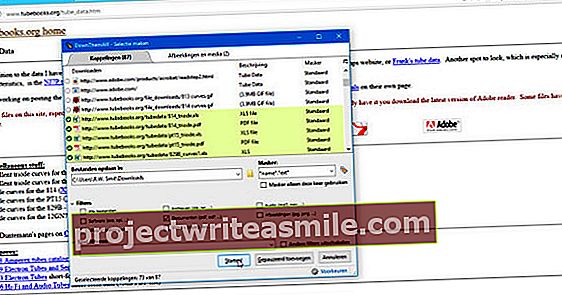„Windows“ (ir daugelyje kitų operacinių sistemų) yra pritaikymo neįgaliesiems parinkčių. Nors jie pirmiausia skirti žmonėms su tam tikra negalia, jie taip pat gali būti naudingi bendram naudojimui.
Kalbant apie prieinamumą, dauguma žmonių greitai sugalvoja apie neįgaliųjų ar neįgaliųjų paslaugas. Tai pasakytina ir apie „Windows“ skyrių „Pritaikymas neįgaliesiems“. Vis dėlto tai tik iš dalies tiesa. Kai kurie iš šių prieinamumo variantų taip pat praverčia paprastam žmogui. „Windows 10“ paleiskite programą „Nustatymai“ iš „Start“ meniu esančio krumpliaračio, po to spustelėkite Prieinamumas. Dabar kairėje pamatysite stulpelį su kategorijomis. The Pasakotojas yra naudinga, pavyzdžiui, skaitant tekstą dokumente ar tinklalapyje. Tokiu būdu, klausydamiesi, galite padaryti ką nors kita. Tada yra padidinamasis stiklas, kuris kartais praverčia, kai norite greitai peržiūrėti mažas detales. Svarbu naudoti didinamąjį stiklą Objektyvas rinktis. Jei to nepadarysite, visas ekranas taps didinamuoju stiklu, o tai yra gana erzina. Virtualųjį didintuvą galite įjungti naudodami spartųjį klavišą „Windows“ klavišas + pliuso klavišas (skaitinė klaviatūra). Išjungimas atliekamas naudojant „Windows“ klavišą + Esc.
Pilkoji skalė
žemiau Spalva ir didelis kontrastast randame mažiau įdomių įprasto naudojimo variantų. Nors tai yra malonu Pilkoji skalė kažkada, dabar atrodo, kad dirbate prie seno nespalvoto monitoriaus. Ak, tie seni geri laikai! Paprastai galite palikti subtitrus tokius, kokie jie yra. Bitė Klaviatūra galima rasti keletą praktinių nustatymų, todėl čia galite suaktyvinti ekrano klaviatūrą. Patogu, jei norite, pavyzdžiui, išvengti klaviatūros įrašų viešajame kompiuteryje. Kiti jungikliai čia taip pat gali padaryti klaviatūrą malonesnį. Tai bandymo dalykas.
Pelė
žemiau Pelė apačioje esančio jungiklio pavidalu rasite labai malonų variantą Norėdami perkelti pelę ekrane, naudokite skaitinę klaviatūrą. Įjunkite šią parinktį ir paspaudę klavišų kombinaciją Kairysis „Alt“ + kairysis „Shift“ + „NumLock“ ir spustelėkite Taip Norėdami patvirtinti, įjunkite pelės klavišus. Idealu, jei pelė sugenda netinkamu momentu. Arba laikmenos kompiuteriui su belaidžiu klaviatūra vėl išsaugokite pelę. Galite išjungti klaviatūros pelę dar kartą paspausdami tą pačią klavišų kombinaciją.

Rodyti pranešimus vėliau
Ar pastebite, kad pranešimai iš pranešimų centro rodomi per trumpai? Tada šiuo klausimu jūs tikrai nesate vieniši. Galite koreguoti pagal Daugiau pasirinkimų, tiesiog pasirinkite ilgesnį rodymo laiką. Jei jus erzina „Windows“ animacijos arba jei „Windows“ naudojate minimalistinėje sistemoje, galite išjungti animacijas naudodami atitinkamą jungiklį. Tai gali sukelti šiek tiek labiau reaguojančią visumą.
Dar neseniai „Pritaikymas neįgaliesiems“ leido jūsų kompiuteriui nemokamai naudotis „Windows 10“. Atėjus „Fall Creators“ naujienai, ši funkcija pagaliau buvo pašalinta iš „Windows“. Jei dabar norite atnaujinti iš „Windows 7“ arba „8.1“, tikrai turėsite mokėti.